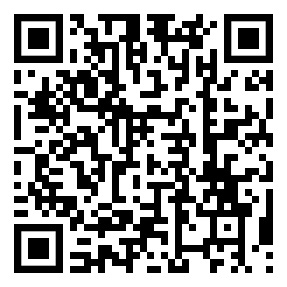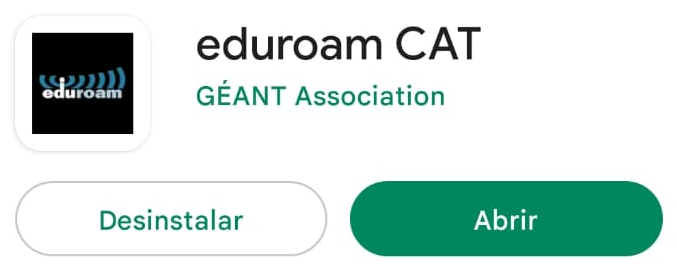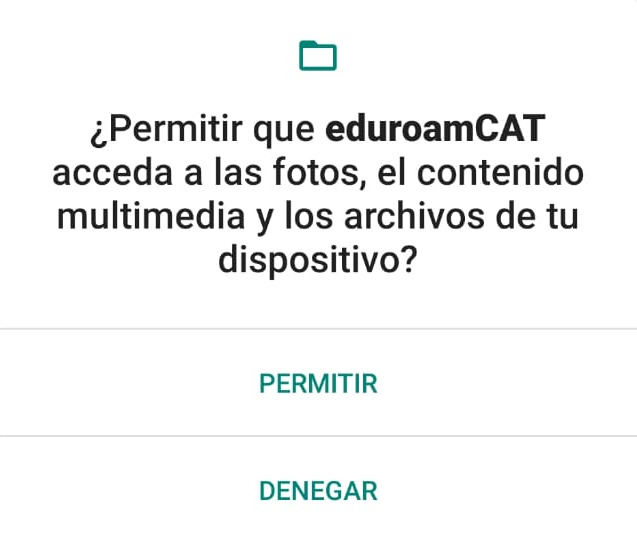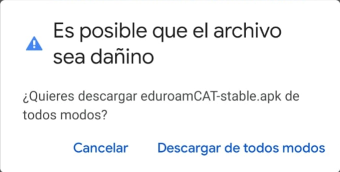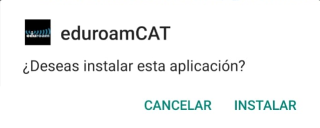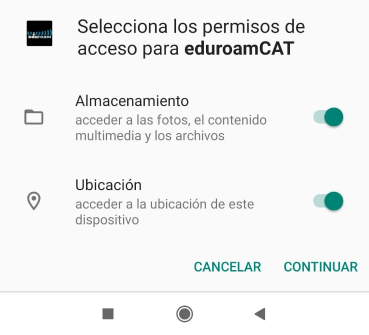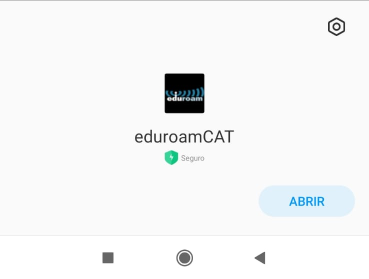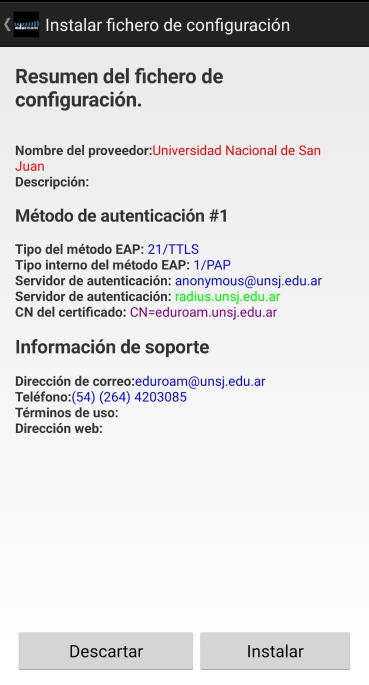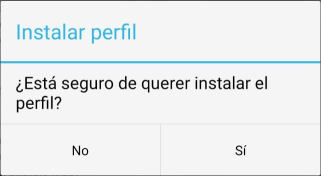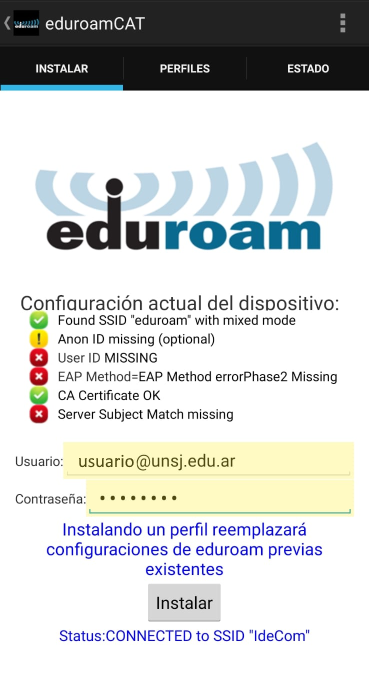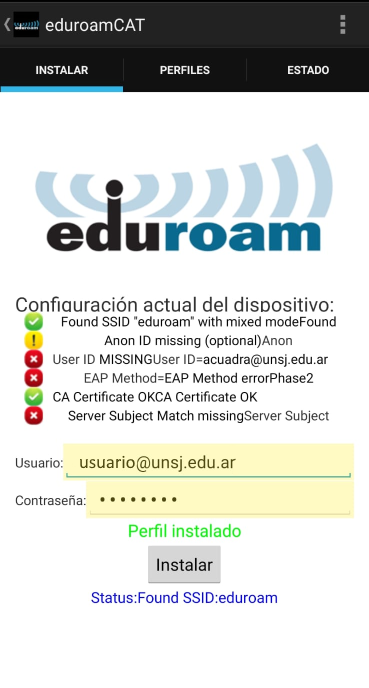Diferencia entre revisiones de «EDUROAM - Android»
| Línea 4: | Línea 4: | ||
2_ Hacer clic en Instalar y esperar a que finalice la dscarga/instalación | 2_ Hacer clic en Instalar y esperar a que finalice la dscarga/instalación | ||
| + | [[Archivo:eduroam-android2a.png]] | ||
3_ Hacer clic en Abrir | 3_ Hacer clic en Abrir | ||
| − | [[Archivo:eduroam- | + | [[Archivo:eduroam-android3a.png]] |
4_ Hacer clic en '''PERMITIR SOLO CON LA APP EN USO''' | 4_ Hacer clic en '''PERMITIR SOLO CON LA APP EN USO''' | ||
| + | [[Archivo:eduroam-android4a.png]] | ||
5_ Buscar/Seleccionar "Universidad Nacional de San Juan" (si no lo detecta automáticamente hacer la búsqueda manual) | 5_ Buscar/Seleccionar "Universidad Nacional de San Juan" (si no lo detecta automáticamente hacer la búsqueda manual) | ||
| + | [[Archivo:eduroam-android5a.png]] | ||
6_ Hacer clic en instalar | 6_ Hacer clic en instalar | ||
| + | [[Archivo:eduroam-android6a.png]] | ||
7_ ¿Está seguro de querer instlar el perfil? Hacer clic en Sí | 7_ ¿Está seguro de querer instlar el perfil? Hacer clic en Sí | ||
| + | [[Archivo:eduroam-android7a.png]] | ||
8_ Completar con correo / contraseña y hacer clic en '''Instalar''' | 8_ Completar con correo / contraseña y hacer clic en '''Instalar''' | ||
| + | [[Archivo:eduroam-android8a.png]] | ||
* si falla la instalación haga que el celular olvide la red eduroam preexistente | * si falla la instalación haga que el celular olvide la red eduroam preexistente | ||
9_ La configuracón fue exitosa y ya ude conectarse a eduroam | 9_ La configuracón fue exitosa y ya ude conectarse a eduroam | ||
| + | [[Archivo:eduroam-android9a.png]] | ||
Revisión del 10:50 25 nov 2022
1_ Descargar desde play store la siguiente aplicación (hacer clic para abrir o escanear código QR) https://play.google.com/store/apps/details?id=uk.ac.swansea.eduroamcat
2_ Hacer clic en Instalar y esperar a que finalice la dscarga/instalación
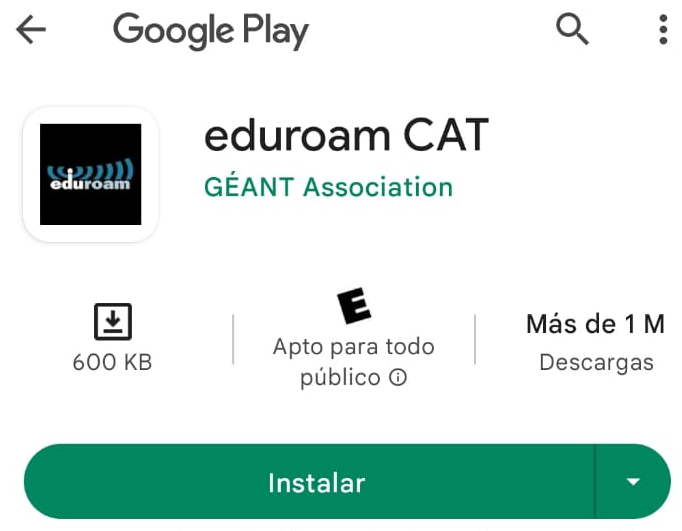
4_ Hacer clic en PERMITIR SOLO CON LA APP EN USO
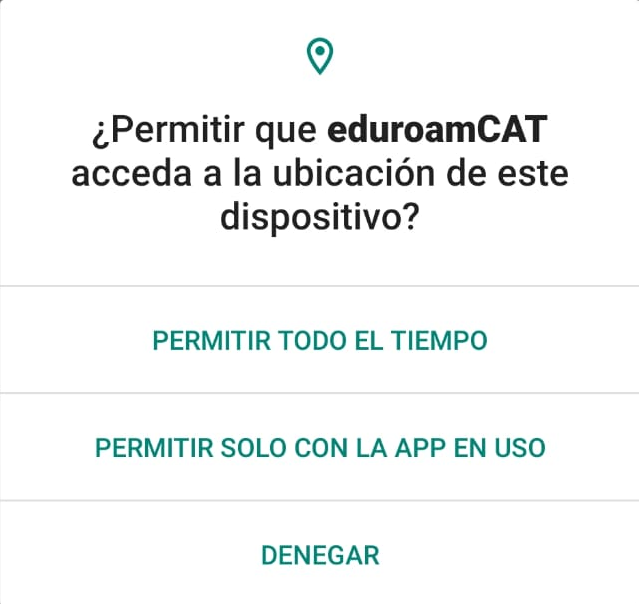
5_ Buscar/Seleccionar "Universidad Nacional de San Juan" (si no lo detecta automáticamente hacer la búsqueda manual)
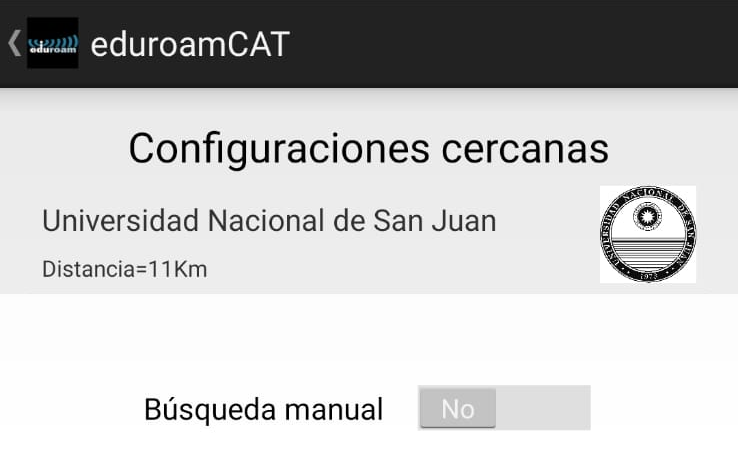
7_ ¿Está seguro de querer instlar el perfil? Hacer clic en Sí
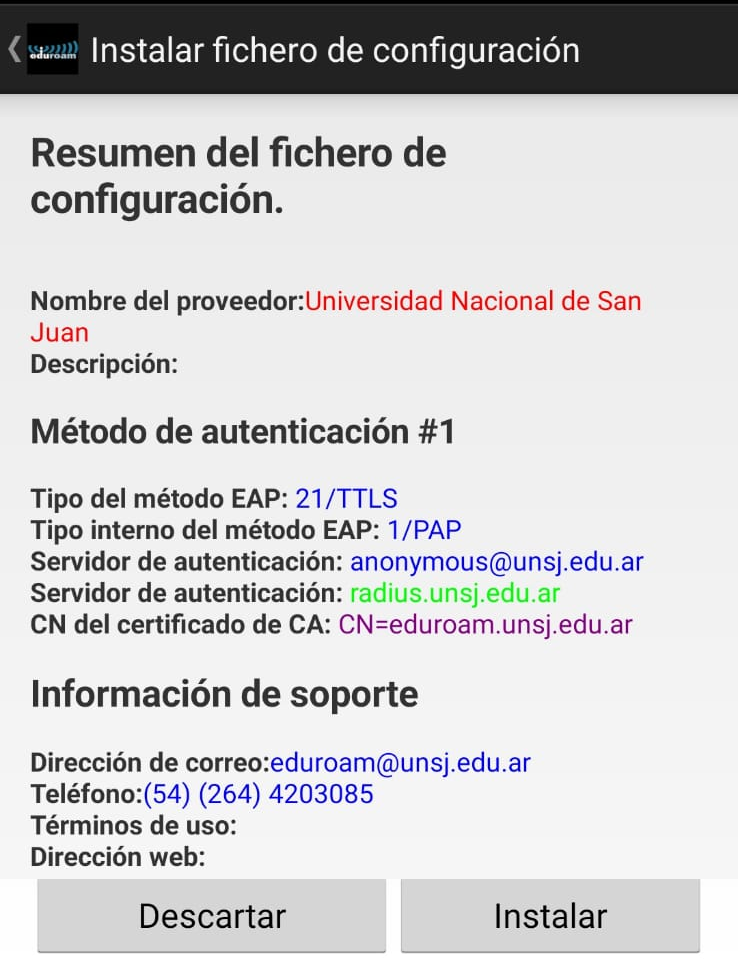
8_ Completar con correo / contraseña y hacer clic en Instalar
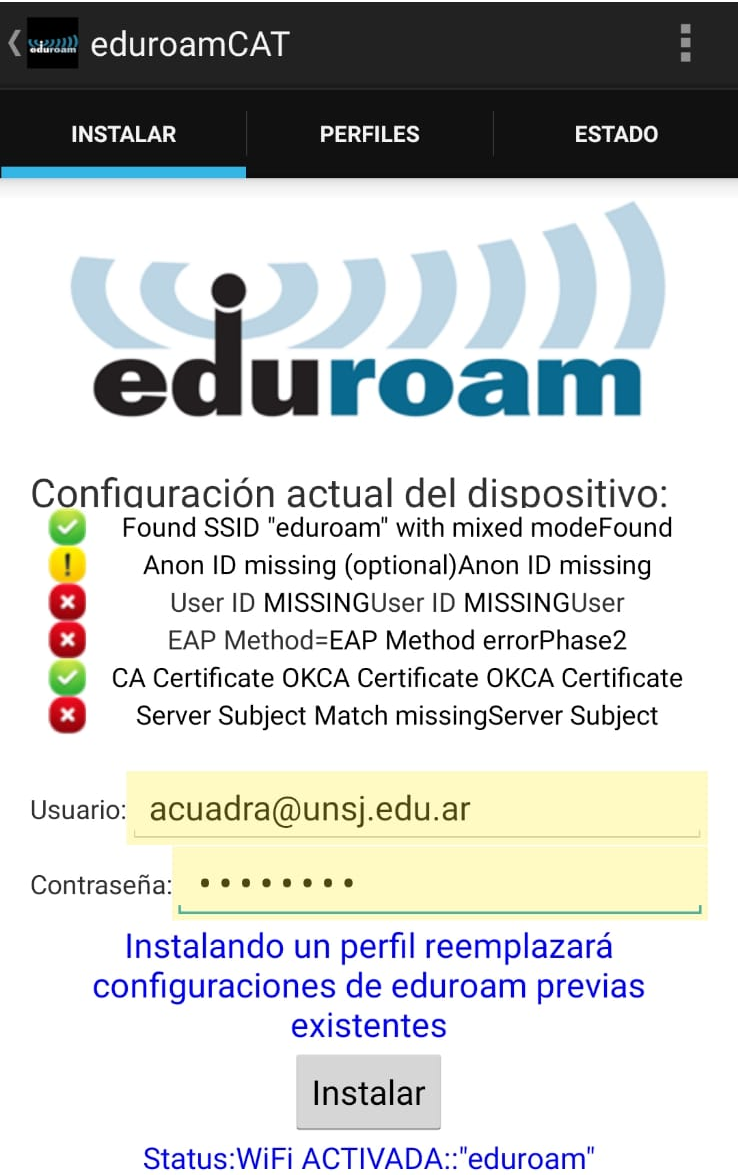
- si falla la instalación haga que el celular olvide la red eduroam preexistente
9_ La configuracón fue exitosa y ya ude conectarse a eduroam
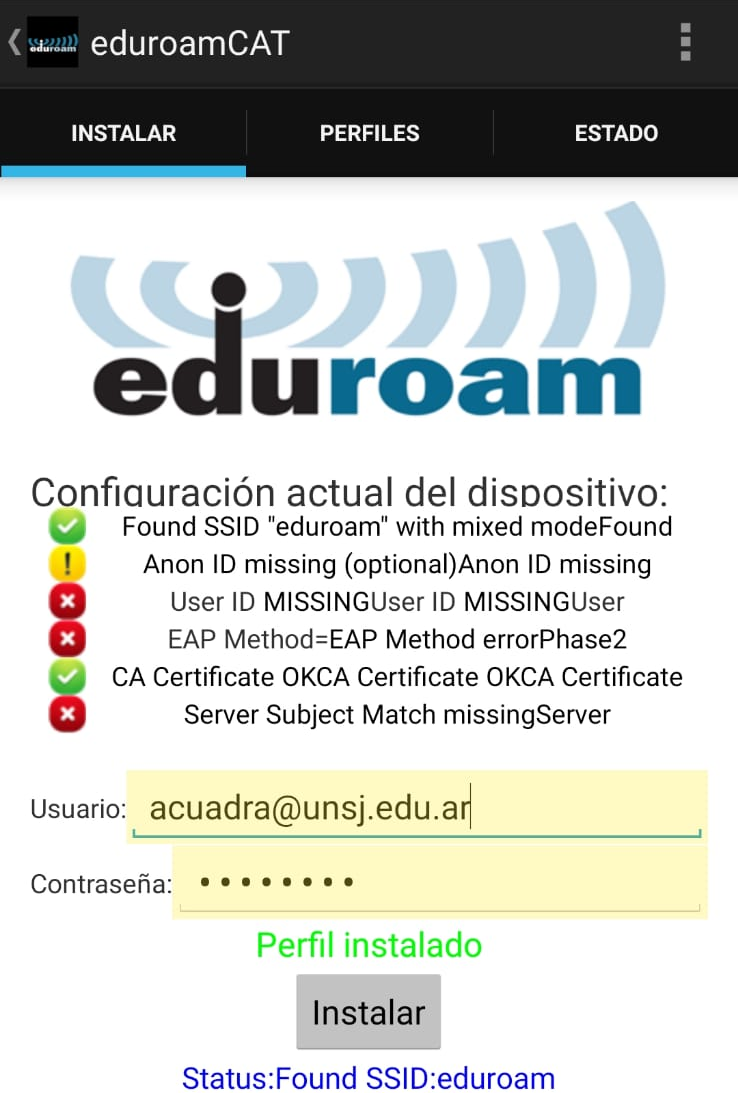
o desde el siguiente link https://cat.eduroam.org/eduroamCAT-stable.apk o desde el enlace alternativo [1]
Si pregunta hacer clic en "Descargar de todos modos"
3_ Hacer clic en Abrir
4_ Hacer clic en Instalar
5_ Hacer clic en Continuar
6_ Hacer clic en Abrir
A continuación, y dependiendo de la versión de Android que utilice, deberá hacer clic en el enlace correspondiente:
Android 4.3 a 7 Descargar e instalar la siguiente aplicación: https://cat.eduroam.org/user/API.php?action=downloadInstaller&api_version=2&lang=es&device=android_4_7&profile=3653 o desde el enlace alternativo [2]
Android 8 a 10 Descargar e instalar la siguiente aplicación: https://cat.eduroam.org/user/API.php?action=downloadInstaller&api_version=2&lang=es&device=android_8_10&profile=3653 o desde el enlace alternativo [3]
Android 11 o superior Descargar e instalar la siguiente aplicación: https://cat.eduroam.org/user/API.php?action=downloadInstaller&api_version=2&lang=es&device=android_recent&profile=3653 o desde el enlace alternativo [4]
5_ Hacer clic en Abrir
6_ Hacer clic en Instalar
7_ Hacer clic en Sí
8_ Completar con usuario@unsj.edu.ar y contraseña (correo/contraseña o credenciales de alumno (ej: 12345678@alumnos.unsj.edu.ar / contraseña de SIU Guaraní)[5]) y hacer clic en Instalar
9_ Verificar que la conexión se realixó exitosamente